经过一段时间写word文档,总结了一些写文档的基本技巧。
关于标题,要让文档的标题自动延伸,大小标题自动排列。
对各个标题都定义一下样式
对于标题选择修改样式
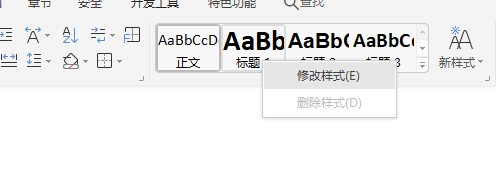
点击格式->编号

选择多级编号

点击同时保存到模版,以后其它的都可以这么用。

对于不同的标题直接依次选择下去,就会按标号排下去,且中间加新的,其它的标号都会自动进行调整。
效果如下:

分页符:

点击插入->分页->分页符,在这里会强制换页,对于必须要整页显示的一部分,比如每一章开始都是单独一页,为了避免将来被分开,可以在上面文末加分页符,这样无论上面怎么改,这里都会是完整的开始章节。
关于图片和表格按标号排,采用题注。
点击引用->题注,然后将题注居中后放于图片下面,这样的效果同标号排序,今后增删其它图片都会使所有图片的名称依次排列。

让页与页之间的空间压缩,使得看起来更流畅(wps)
鼠标双击这个区域

效果如下,页之间的空间没有了

wps设置标题不另起一页
参考:https://zhidao.baidu.com/question/1819996763402334508.html
wps怎么设置标题不另起一页
右键标题3 修改样式 如图 改一下格式。
复制楼上的。到这一步都没有错。缺少最后几部。我补充一下。
选择格式里面的段落,在段落里面的换行和分页里面调整这个就行了。
